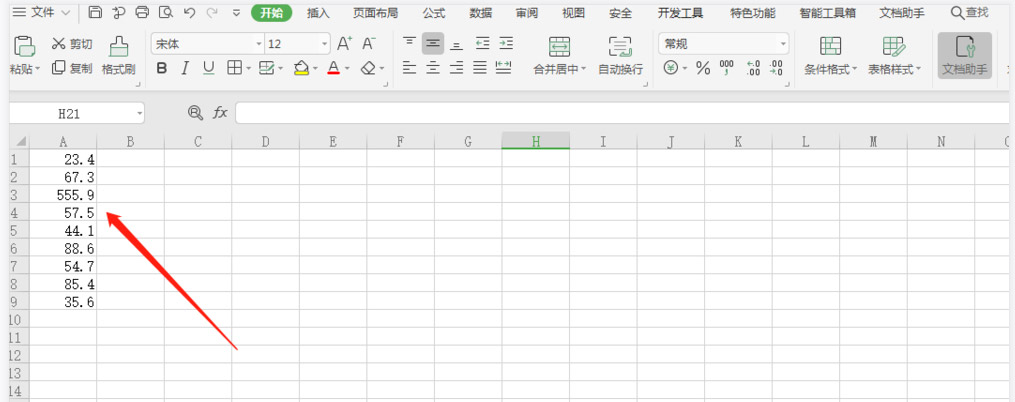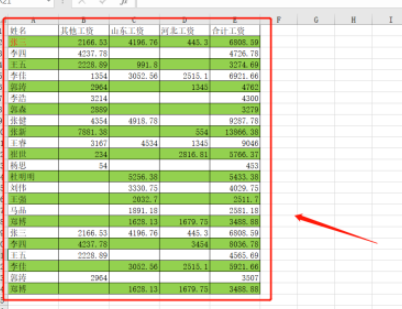很多时候我们要对Excel表格中的数据分析做超链接跟踪的时候,如果忘记了怎么去做链接跟踪就会很麻烦,现在小编就来带大家复习一下,赶紧来看看吧
今天小编就来教给大家怎么去做链接跟踪,这样方便后续的查看和排版,不熟悉的小伙伴还不赶紧学起来。
Excel中做超链接跟踪教程
1. 首先,打开一份有数据的 Excel 表格,如下图所示,

2. 将鼠标定位至需要做链接的地方,点击右键,选择超链接,

3. 在弹出的窗口中,我们可以看到有多种选择供挑选,如图,

4. 点击选择“在文档中的位置”,如图,

5. 然后,我们可以看到文档中所有可供选择的 sheet 都会呈现出来。

6. 选择一个准备链接过去的地方,如下图所示,超链接就做好了。


通过以上操作,我们就可以在 Excel 表格中做链接跟踪了。
© 版权声明
文章版权归作者所有,未经允许请勿转载。
相关文章

暂无评论...